Ganz egal ob Studentengruppe, Oldtimerfahrer, Münzsammler, Fußballfans, Extremsportler oder Katzenfreunde: Auf sozialen Netzwerkwerken wie Facebook und Co. findet jedes noch so ausgefallenes Hobby Gleichgesinnte. Inzwischen führt scheinbar kein Weg um Social Networks herum: Der Zugriff ist niedrigschwellig, die hohen Mitgliederzahlen und zahllosen Gruppen helfen dabei, andere Menschen mit gleichen Interessen weltweit zusammenzubringen.
Allerdings gibt es auch viele Gründe, die großen soziale Netzwerke zu meiden: Vor allem die Meta-Dienste Facebook, Instagram und Co. sind als Datenkraken und Werbeschleudern verschrien. Abgesehen davon leitest du deinen Traffic und die Daten deiner Freunde zu jemandem um, der damit Geld verdient. Deshalb gibt es gute Gründe, ein eigenes Social-Network für Deine Kollegen, Kommilitonen, deinen Verein, dein Hobby oder dein Haustier zu eröffnen.
WordPress + BuddyPress = Social Network
Zum Glück gibt es WordPress und das leistungsstarke Gratis-Plugin BuddyPress: Im Gespann erlauben das ebenso einfache wie effiziente Einrichten eines eigenen kleinen – oder später auch größeren – sozialen Netzwerks klassischer Machart. Also im Grunde eines mit Facebook vergleichbaren Systems – nur eben ohne Mark Zuckerbergs Übergriffigkeit. Hier kannst du in ebenso sicherer wie privater Umgebung deine Freunde treffen und dich mit ihnen austauschen.
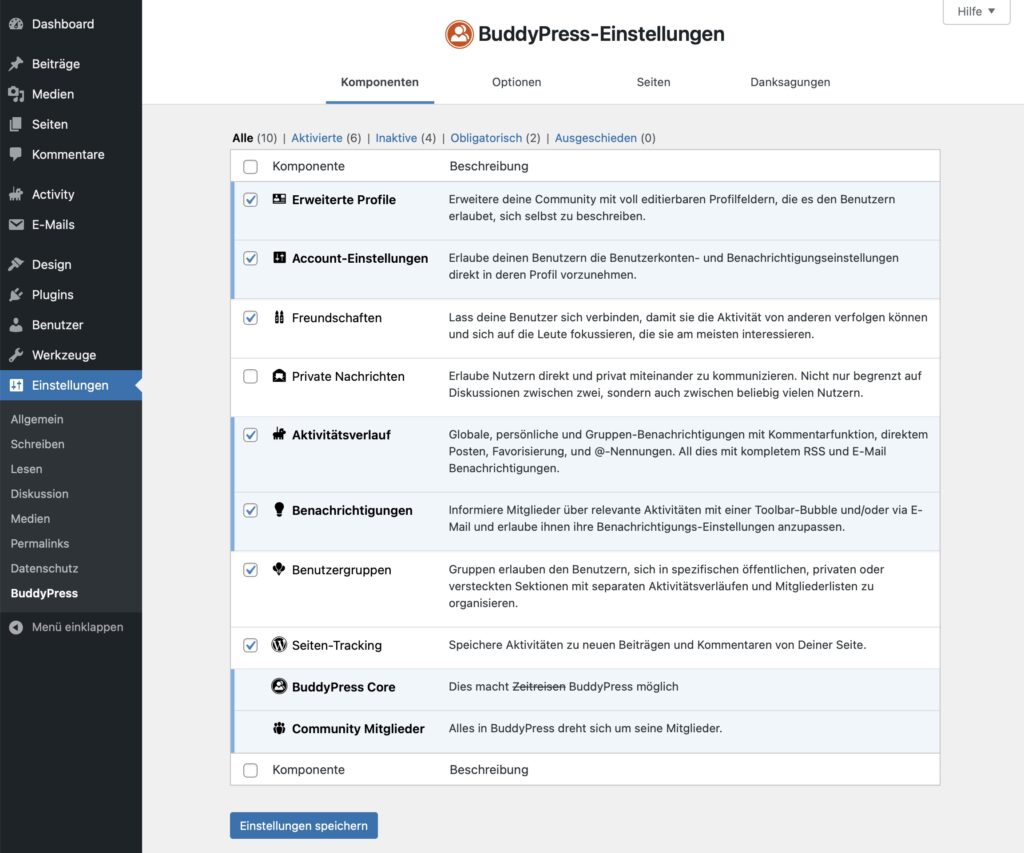
Was BuddyPress kann
BuddyPress verwandelt dein WordPress in ein kleines Social Network. Es besitzt dafür eine ganze Reihe praktischer Funktionen:
- Profilerstellung
- Statusmeldungen im Stil von Facebook
- Vernetzung der User untereinander („Freundschaften“)
- Private Nachrichten zwischen den Nutzern
- Gruppen erstellen und beitreten
- Eigene Blogs für User
- optionale Diskussionsforen (wenn bbPress ebenfalls installiert ist)
- Flexibel anpassbare Features
BuddyPress kannst du ganz einfach über die Plugin-Installieren-Funktion von WordPress in dein Blog holen: Suche hier nach „Buddypress“ und installiere und aktiviere anschließend das Plugin. Das war es auch schon: Dein WordPress-Blog ist bereit für den Einsatz als Social Network.
BuddyPress konfigurieren
Bevor du loslegst, solltest du BuddyPress allerdings konfigurieren. Unter Einstellungen → BuddyPress findest du die dafür nötigen Optionen. Setze bei „Komponenten“ zunächst Haken bei allen Funktionen, die dein kleines Social-Network anbieten soll. Standardmäßig sind Freundschaften, private Nachrichten, Benutzergruppen und das Seiten-Tracking deaktiviert: Schalte die Funktionen frei, die du gerne anbieten willst.
Um eine Facebook-ähnliche Funktionsweise zu schaffen, ist es sinnvoll, alle Funktionen zu aktivieren. Allerdings hängt das natürlich sehr davon ab, was du anbieten möchtest. Die weiteren Optionen kannst du zunächst auf den Basiseinstellungen lassen.
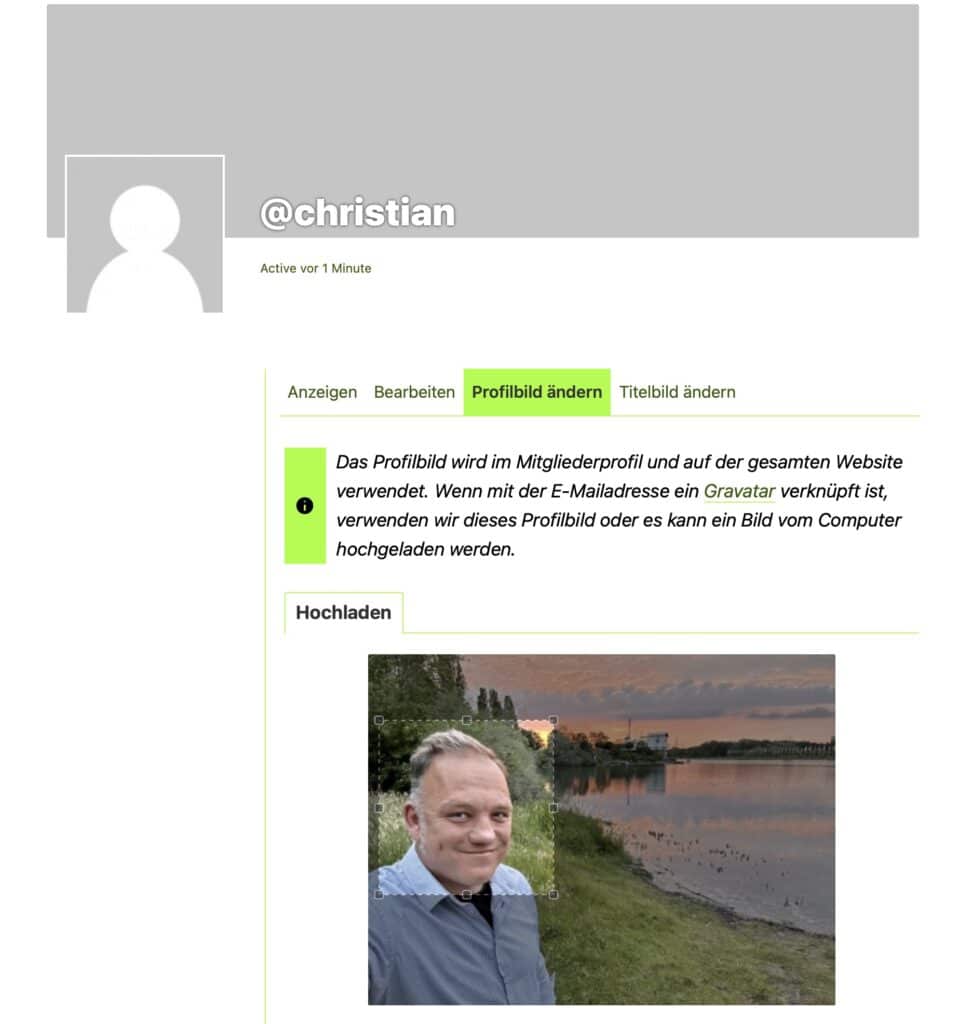
BuddyPress: Profil erstellen
Neue Benutzer für dein WordPress-basiertes Social Network können sich künftig auf der Unterseite https://deine-domain.de/wordpress/registrieren/ als Mitglieder bewerben. BuddyPress legt dabei eine Unterseite in der Mitgliederübersicht an (https://deine-domain.de/wordpress/mitglieder/), die den Benutzernamen trägt. Um das zu testen, kannst du zunächst dein eigene Mitgliedschaft optimieren: Rufe https://deine-domain.de/wordpress/mitglieder/benutzername/profile/ auf – wobei Du „Benutzername“ durch deinen Benutzernamen ersetzt: Hier kannst Du dein Profil bearbeiten. Du kannst etwa unter „Profilbild ändern“ ein Profilbild hochladen und unter „Titelbild ändern“ auch das Titelbild anpassen. Das sieht doch schon ganz schick aus.
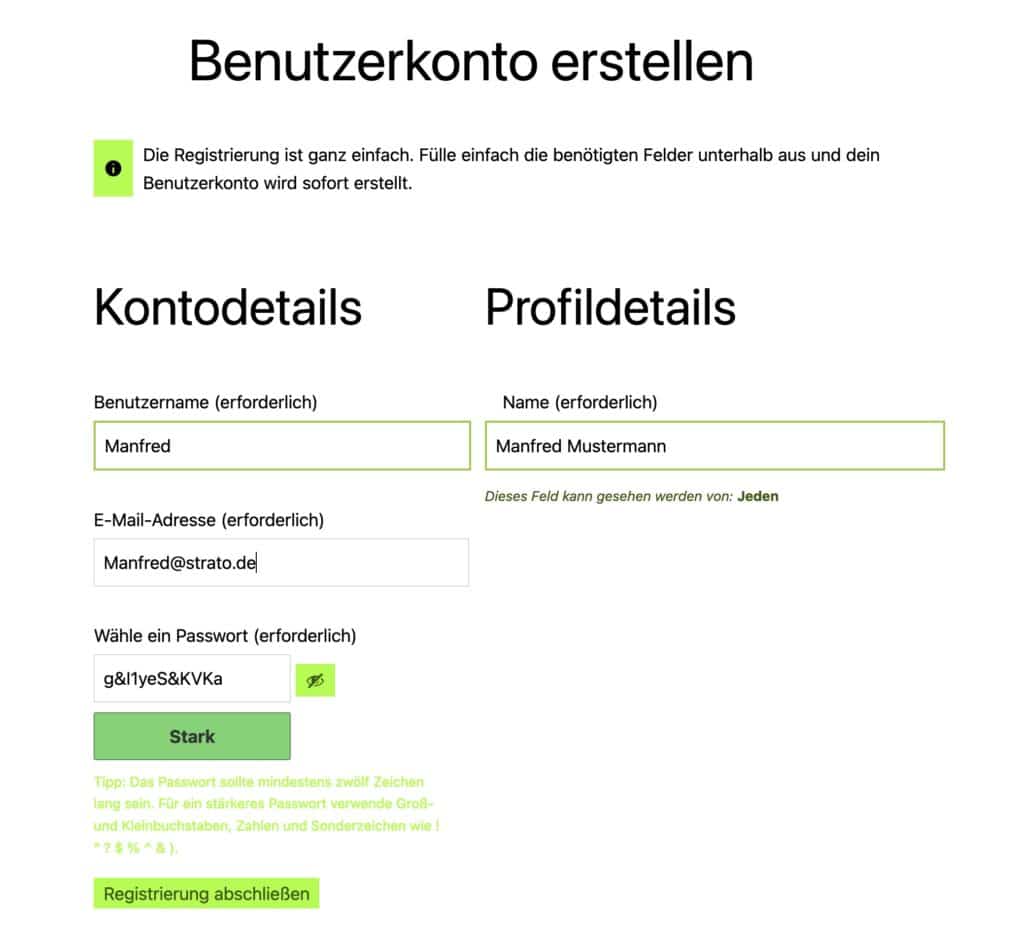
Als nächstes kannst du einen Testbenutzer anlegen. Rufe https://deine-domain.de/wordpress/registrieren/ auf und gib hier einen Benutzernamen, einen Realname und eine E-Mail-Adresse an. Ein sicheres Passwort wird dabei automatisch generiert. Dein Test-User erhält nach Klick auf „Registrierung abschließen“ eine E-Mail, mit der er die Mitgliedschaft per Klick auf einen Link bestätigen muss.
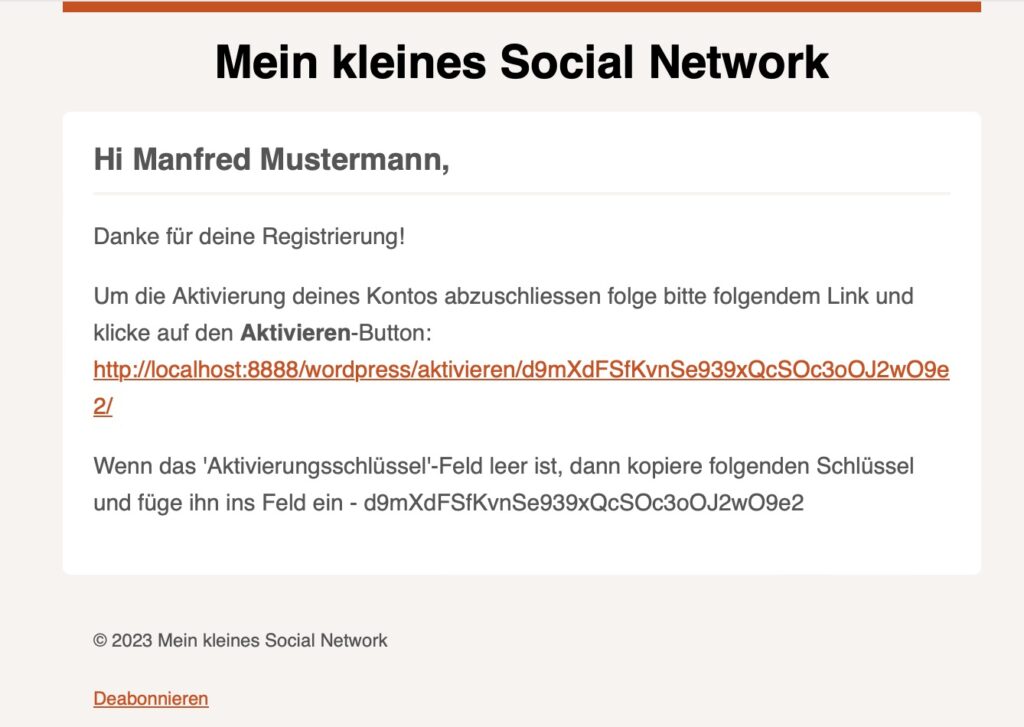
Zuguterletzt muss er auf deiner Seite noch auf „Aktivieren“ klicken, um tatsächlich Zugang zu erhalten. Anschließend kann sich der neue Nutzer als BuddyPress-Nutzer in deinem Blog anmelden. Unter https://deine-domain.de/wordpress/mitglieder/benutzername/ kann er jetzt sein Profl bearbeiten und Updates posten.
Verwaltung für Mitglieder leicht gemacht
Da du jetzt zwei Mitglieder hast, hast du ein echtes Soziales Netzwerk und kannst die weiteren Funktionen testen, etwa indem du eine Freundschaft zwischen deinem Testuser und deinem Admin-Account schließt: Wie bei Facebook erhält der angefreundete Nutzer dann einen Hinweis, ob er die Freundschaft annehmen will.
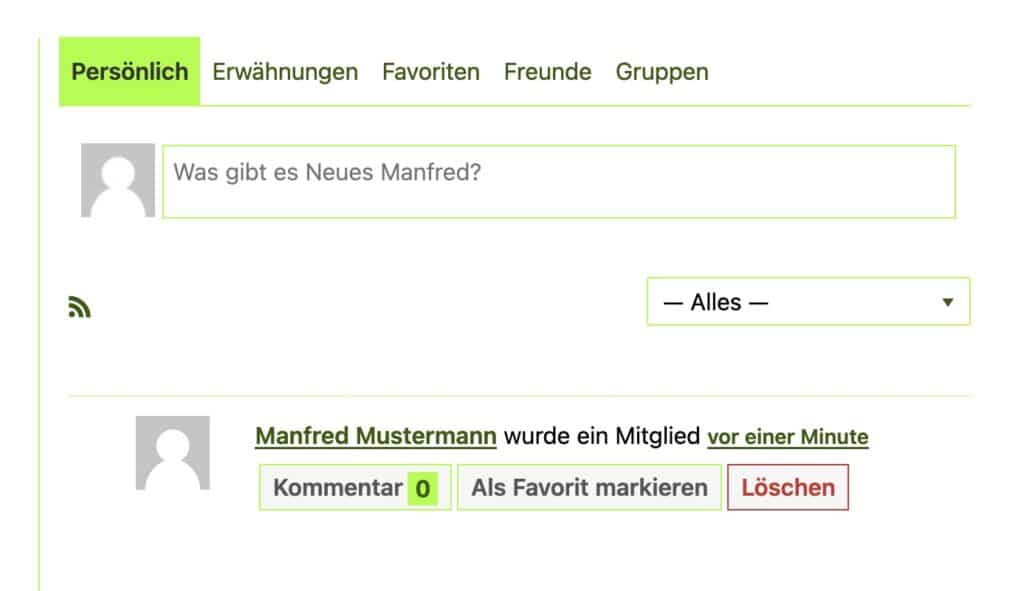
Praktischerweise greift BuddyPress auf die Benutzerverwaltung von WordPress zurück: Das bedeutet, dass du jeden Benutzer im Menü Benutzer → Alle Benutzer ganz normal verwalten kannst. Ebenfalls praktisch: Das gesamte Benutzer-Menü ist dadurch immer oben rechts über die Profilverwaltung verfügbar – und das für alle Nutzer. Von hier aus haben deine User immer Zugriff auf die wichtigsten Funktionen.
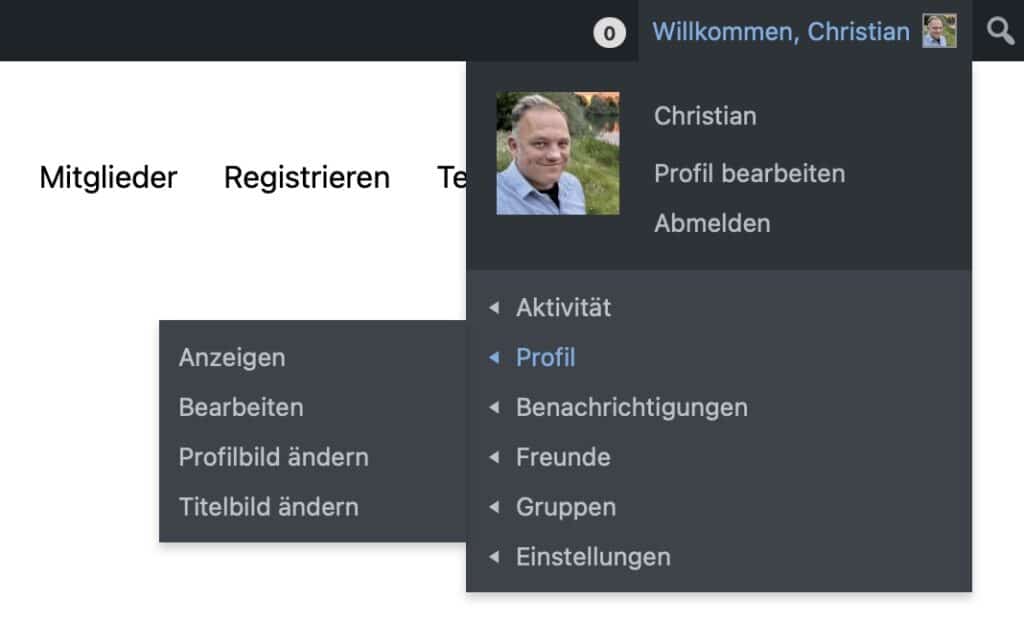
BuddyPress: Gruppen erstellen
Das Salz in der Suppe eines Social Networks sind neben den Status-Updates natürlich die Gruppen: Hier können Mitglieder Themen besprechen und sich über ihre Hobbys und Interessen austauschen. Jeder Nutzer darf über das Nutzermenü oben rechts Gruppen anlegen: Erstelle eine Gruppe, gib den Namen und eine Beschreibung ein und klicke anschließend auf „Gruppe erstellen und fortfahren“. Im Reiter „Einstellungen“ kannst du jetzt bestimmen, ob die Gruppe öffentlich oder Privat ist und wer wen einladen darf. Zuguterletzt kannst du noch ein Gruppen-Profil- und Titelbild vergeben und anschließend Benutzer einladen. Hier kannst du erneut deinen Testnutzer verwenden, um die Funktionen auszuprobieren. Du hast als Admin auch immer im WordPress-Backend unter „Gruppen“ den Überblick über die Gruppenaktivitäten.
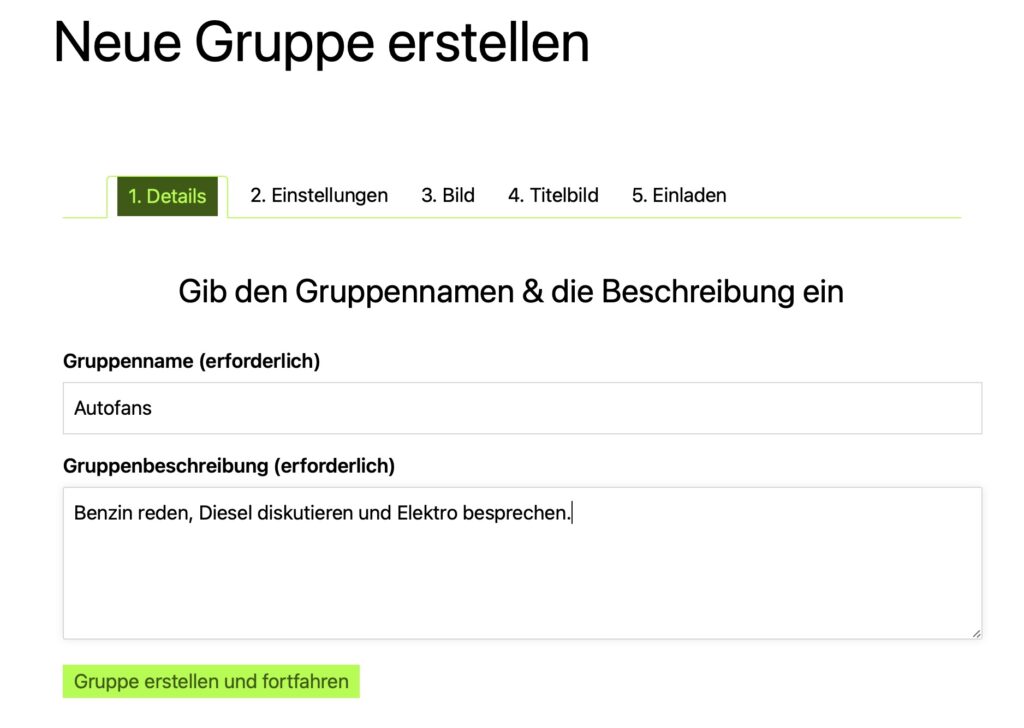
Plugins und weitere Integration
Dein Blog ist jetzt gleichzeitig auch ein vollwertiges soziales Netzwerk. Um weitere Funktionen bereitzustellen, kannst du BuddyPress auch noch mit weiteren Add-Ons ergänzen: So gibt es etwa mit BuddyPress Global Search eine globale Suche für all BuddyPress-Inhalte auf deiner Seite oder mit BuddyBlog eine Blog-Funktion für Mitglieder.
Grundsätzlich funktioniert BuddyPress übrigens mit allen WordPress-Themes. Falls du aber eine besonders ansprechende BuddyPress-Integration wünschst, solltest du über ein Premium-Theme mit BuddyPress-Spezialisierung nachdenken. Von recht aufwändigen und entsprechend teuren Themes wie Socialize bis zu eher preiswerten Themes wie Ureg oder Multi-Purpose-Themes mit BuddyPress-Optimierung wie Jannah gibt es eigentlich nichts, was es nicht gibt.
Wichtig ist nur: Wenn du BuddyPress optimal verwenden willst, solltest du ein Theme wählen, das diese Optimierung auch in der Themebeschreibung hervorhebt.
Achtung, Datenschutz!
Zuguterletzt noch ein Hinweis: Wenn du ein eigenes Social Network betreibst, bist natürlich du der Datensammler: Auf deinem Server werden all die Aktivitäten, Fotos, Videos und Postings deiner User gespeichert und natürlich auch personalisiert. Dementsprechend verfügst du mit einer wachsenden Community natürlich auch über enorme Datenmengen. Daher ist es wichtig, deine User in der Datenschutzerklärung verbindlich darüber zu informieren, welche Daten gespeichert werden und was du mit ihnen machst. BuddyPress hat ab Werk zudem Werkzeuge an Bord, die Nutzern erlauben, ihre Daten zu exportieren oder zu löschen, damit diese volle Kontrolle über ihre Daten haben.
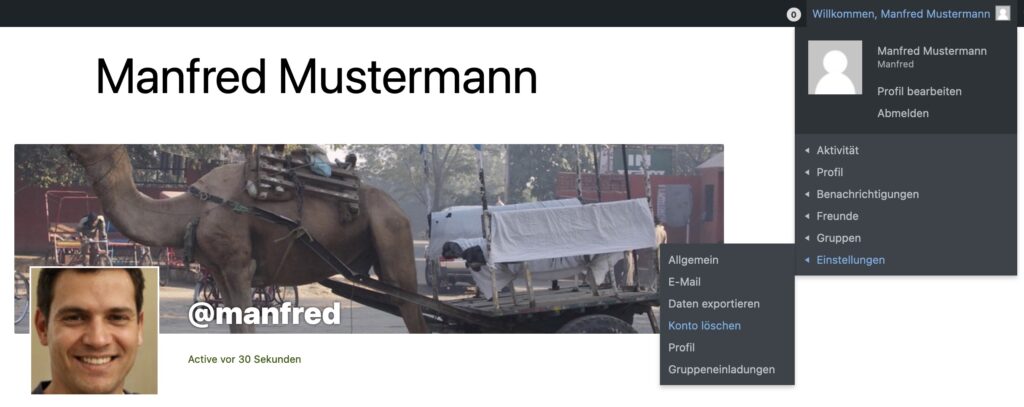

Sie können erst kommentieren, wenn Sie unseren Datenschutzbestimmungen und den Cookies zugestimmt haben. Aus Datenschutzrechtlichen Gründen dürfen wir andernfalls keine personenbezogenen Daten von Ihnen aufzeichnen.
Klicken Sie dazu einfach unten im Browser Fenster auf den blauen Button Akzeptieren. Nach dem Neuladen der Seite können Sie Ihr Kommentar schreiben.